Pode utilizar a funcionalidade Registar Marcações no separador Rever no Visio para sugerir e ver facilmente as alterações propostas num desenho.

Neste artigo
Acerca da marcação
Com a opção Registar Marcações ativada, formas, formas de tinta digital ou comentários que o utilizador ou os seus revisores adicionam são controlados em sobreposições de marcação separadas sem alterar o desenho original. Conforme mostrado na ilustração seguinte, é automaticamente atribuída a cada pessoa uma cor e um separador separadores separados. Quando vê o desenho, pode ver todas as alterações de uma só vez.
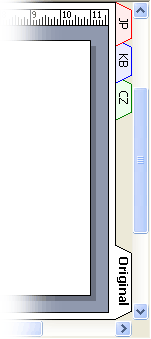
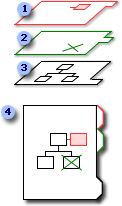
1. Esta camada contém todas as marcações de um revisor.
2. Esta camada contém marcação por um segundo revisor.
3. O desenho original permanece inalterado.
4. Quando vê o desenho, pode ver cada camada de marcação e o desenho original.
Pode partilhar uma cópia separada do desenho com cada revisor ou disponibilizar o desenho original a um grupo de revisores ao guardar o desenho numa partilha de rede ou ao publicar o desenho num site da intranet. Utilizar uma partilha de rede, um site da intranet ou outra localização central acessível permite-lhe capturar todas as marcações de todos os revisores num único ficheiro.
Notas:
-
As formas são apresentadas na sobreposição de marcações na cor atribuída para essa sobreposição. Se um revisor aplicar uma cor de texto, cor de preenchimento ou cor de linha a uma forma, essas cores não aparecerão na sobreposição de marcação.
-
Não é possível imprimir comentários.
-
A marcação não aparece num desenho guardado como uma página Web.
Iniciar ou parar a marcação de controlo
Para cada revisor que abre um desenho quando a opção Registar Marcação está ativa, é criada uma sobreposição de marcação e é atribuída uma cor.
Nota: Para ver rapidamente se a opção Registar Marcações está ativa, veja o texto na parte superior do painel de tarefas Rever . Se o texto indicar Revisor Atual, o desenho original está protegido e pode controlar as marcações. Caso contrário, o controlo de marcações é parado e pode fazer alterações ao desenho original.
Iniciar a marcação de controlo pela primeira vez
-
No separador Rever , no grupo Marcações , clique em Registar Marcações.
-
O painel de tarefas Rever é aberto e é criada uma sobreposição de marcação para si.
Nota: Quando a opção Registar Marcações está ativa, só pode efetuar alterações à sua sobreposição de marcações. Para fazer alterações ao desenho original, pare o controlo de marcações e, em seguida, clique no separador Original .
Se "Registar Marcações" estiver em falta no Friso
As versões recentes do Visio não têm a funcionalidade Registar Marcações visível no Friso, mas pode adicioná-la facilmente. Consulte Onde está a opção Registar Marcações? para obter detalhes.
Reiniciar marcação de controlo
-
No painel de tarefas Rever , clique em Controlar Marcações.
-
O texto na parte superior do painel de tarefas é alterado para Revisor Atual e pode efetuar alterações à sobreposição de marcações.
Nota: Quando a opção Registar Marcação é reiniciada, só pode efetuar alterações à sua sobreposição de marcações. Para fazer alterações ao desenho original, pare o controlo de marcações e, em seguida, clique no separador Original .
Parar o registo de marcações
-
No painel de tarefas Rever , clique em Controlar Marcações.
-
O texto na parte superior do painel de tarefas está desativado e pode efetuar alterações ao desenho original.
Mostrar ou ocultar marcações
-
Abra o painel de tarefas Rever , se ainda não estiver aberto:
-
No separador Rever , no grupo Marcações , clique em Painel de Revisão.
-
-
Se o controlo de marcações estiver parado e não vir os nomes dos revisores em Mostrar Sobreposições de Marcação, no separador Rever , clique em Mostrar Marcação.
-
Em Mostrar Sobreposições de Marcações no painel de tarefas Rever , efetue um dos seguintes procedimentos:
-
Para mostrar sobreposições de marcação para todos os revisores, clique em Mostrar Tudo.
-
Para ocultar sobreposições de marcação para todos os revisores, clique em Ocultar Tudo.
-
Para mostrar ou ocultar sobreposições de marcação de um revisor individual, selecione ou desmarque a caixa de verificação junto ao nome do revisor.
-
Nota: Se a opção Registar Marcação estiver ativa, não poderá ocultar a sua própria sobreposição de marcação.










